SAP NetWeaver konfigurálása az Azure Monitorhoz SAP-megoldásokhoz
Ebben az útmutatóban megtudhatja, hogyan konfigurálhatja az SAP NetWeaver-szolgáltatót az Azure Monitor sap-megoldásokhoz való használatához.
A felhasználó választhat a két kapcsolattípus között az SAP Netweaver-szolgáltató konfigurálásakor, hogy adatokat gyűjtsön az SAP-rendszerből. A metrikákat a rendszer a következő használatával gyűjti:
- SAP Control – Az SAP start szolgáltatás több szolgáltatást is biztosít, beleértve az SAP-rendszer monitorozását is. Az Sap-megoldásokhoz készült Azure Monitor mindkét verziója az SAP Controlt használja, amely egy SOAP webszolgáltatási felület, amely ezeket a képességeket teszi elérhetővé. Az SAP Control felület megkülönbözteti a védett és a nem védett webszolgáltatás-módszereket. Egyes metódusok védelmének feloldására van szükség az Azure Monitor sap-megoldásokhoz való használatához a NetWeaverrel.
- SAP RFC – Az SAP-megoldásokhoz készült Azure Monitor további információk gyűjtését is lehetővé teszi az SAP rendszerből a Standard SAP RFC használatával. Csak az AZURE Monitor for SAP-megoldás részeként érhető el.
Az alábbi metrikát az SAP NetWeaver Provider használatával gyűjtheti össze
- AZ SAP-rendszer és az alkalmazáskiszolgáló rendelkezésre állása (például a diszpécser példányfolyamat-elérhetősége,ICM,Átjáró,Üzenetkiszolgáló,Enqueue Server,IGS Watchdog) (SAP Control)
- Munkafolyamat-használati statisztikák és trendek (SAP Control)
- Enqueue Lock statistics and trends (SAP Control)
- Üzenetsor-használati statisztikák és trendek (SAP Control)
- SMON-metrikák (tranzakciókód – /SDF/SMON) (RFC)
- SWNC-számítási feladat, memória, tranzakció, felhasználó, RFC-használat (tranzakciókód – St03n) (RFC)
- Rövid memóriaképek (tranzakciókód – ST22) (RFC)
- Objektumzárolás (tranzakciókód – SM12) (RFC)
- Sikertelen Frissítések (tranzakciókód – SM13) (RFC)
- Rendszernaplók elemzése (tranzakciókód – SM21) (RFC)
- Batch-feladatok statisztikái (tranzakciókód – SM37) (RFC)
- Kimenő üzenetsorok (tranzakciókód – SMQ1) (RFC)
- Bejövő üzenetsorok (tranzakciókód – SMQ2) (RFC)
- Tranzakciós RFC (tranzakciókód – SM59) (RFC)
- STMS Change Transport System Metrics (tranzakciókód – STMS) (RFC)
Előfeltételek
- Azure-előfizetés.
- Meglévő Azure Monitor for SAP solutions-erőforrás. Az Azure Monitor for SAP-megoldások erőforrásának létrehozásához tekintse meg az Azure Portal rövid útmutatóját vagy a PowerShell rövid útmutatóját.
A NetWeaver konfigurálása az Azure Monitorhoz SAP-megoldásokhoz
A NetWeaver-szolgáltató konfigurálásához az Azure Monitor for SAP-megoldások jelenlegi verziójához a következőkre van szükség:
- Előfeltétel – Metrikák védelmi módszereinek feloldása
- Az RFC-metrikák engedélyezésének előfeltétele
- A NetWeaver-szolgáltató hozzáadása
Az SAP NetWeaver-szolgáltató hozzáadása során felmerülő problémák megoldásához tekintse meg a hibaelhárítási szakaszt.
Előfeltételek a metrikák védelmének megszüntetése
Ez a lépés kötelező az SAP NetWeaver Provider konfigurálásakor. Adott metrikák lekéréséhez le kell szüntetnie egyes metódusok védelmét az egyes SAP-példányokban:
Nyisson meg egy SAP GUI-kapcsolatot az SAP-kiszolgálóval.
Jelentkezzen be rendszergazdai fiókkal.
Hajtsa végre az RZ10 tranzakciót.
Válassza ki a megfelelő profilt (ajánlott példányprofil).
Válassza a Kiterjesztett karbantartási>módosítás lehetőséget.
Válassza ki a profilparamétert
service/protectedwebmethods.Módosítsa az értéket a következőre:
SDEFAULT -GetQueueStatistic -ABAPGetWPTable -EnqGetStatistic -GetProcessList -GetEnvironment -ABAPGetSystemWPTableVálassza a Másolás lehetőséget.
A módosítások mentéséhez válassza a Profil>mentése lehetőséget.
Indítsa újra az SAPStartSRV szolgáltatást az SAP rendszer minden példányán. A szolgáltatások újraindítása nem indítja újra a teljes rendszert. Ez a folyamat csak az SAPStartSRV(Windows rendszeren) vagy a démonfolyamatot (Unix vagy Linux rendszeren) indítja újra.
Az SAP Control webes metódusok védelmének feloldásához újra kell indítania az SAPStartSRV-t az SAP-rendszer minden példányán. Ezek az írásvédett SOAP API-k szükségesek ahhoz, hogy a NetWeaver-szolgáltató lekérje a metrikaadatokat az SAP-rendszerből. Ha nem sikerül feloldani ezeket a módszereket, üres vagy hiányzó vizualizációk jelennek meg a NetWeaver metrika-munkafüzetben.
Windows rendszereken az SAP Microsoft Management Console (MMC) vagy az SAP Management Console (MC) használatával indítsa újra a szolgáltatást. Kattintson a jobb gombbal az egyes példányokra. Ezután válassza a Minden tevékenység>újraindítása szolgáltatást.
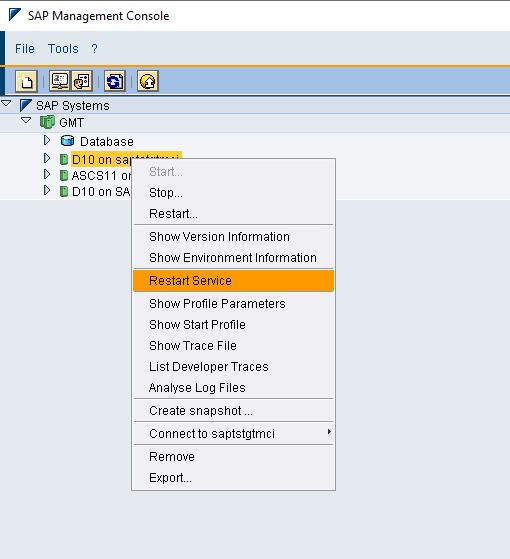
Linux rendszereken az alábbi parancsokkal indítsa újra a gazdagépet. Cserélje le
<instance number>az SAP-rendszer példányszámára.
sapcontrol -nr <instance number> -function RestartService- Ismételje meg az előző lépéseket az egyes példányprofilok esetében (vagy) egy másik lehetőségként újraindíthatja az SAP-rendszert alacsonyabb környezetekben.
PowerShell-szkript a webes metódusok védelmének feloldásához
A hivatkozásra kattintva feloldhatja a webes metódusok védelmét az SAP Windows rendszerű virtuális gépen.
Az RFC-metrikák engedélyezésének előfeltétele
Az RFC-metrikák csak az AS ABAP-alkalmazások esetében támogatottak, és nem vonatkoznak az SAP JAVA-rendszerekre. Ez a lépés kötelező, ha a kiválasztott kapcsolattípus SOAP+RFC. Az RFC engedélyezésének előfeltételeként az alábbi lépéseket kell elvégezni
Szerepkör létrehozása vagy feltöltése az SAP NW ABAP-rendszerben. Az SAP-megoldásokhoz készült Azure Monitornak ehhez a szerepkörhöz kell csatlakoznia az SAP-hoz. A szerepkör a legkevésbé kiemelt hozzáférést használja. Z_AMS_NETWEAVER_MONITORING.zip letöltése és törlése
- Jelentkezzen be az SAP-rendszerbe.
- Használja a pfCG-tranzakciókódot >a szerepkör feltöltése menüben.
- Töltse fel a Z_AMS_NETWEAVER_MONITORING. SAP-fájl a ZIP-fájlból.
- Válassza a Végrehajtás lehetőséget a szerepkör létrehozásához. (győződjön meg arról, hogy a profil a szerepkör-feltöltés részeként is létrejön)
Átvitel importálási szerepkörbe az SAP Systemben
Hivatkozhat arra a hivatkozásra is, amely a PFCG-ben lévő importálási szerepkörre hivatkozik , és profilt hoz létre a Netweaver-szolgáltató sap-rendszerhez való sikeres konfigurálásához.
Hozzon létre és engedélyezzen egy új RFC-felhasználót.
- Hozzon létre egy RFC-felhasználót.
- Rendelje hozzá a szerepkört Z_AMS_NETWEAVER_MONITORING a felhasználóhoz. Ezt a szerepkört töltötte fel az előző szakaszban.
Az SICF-szolgáltatások hozzáférésének engedélyezése az RFC-hez az SAP internetkommunikációs keretrendszeren (ICF) keresztül
- Nyissa meg a tranzakciókód SICF-jét.
- Lépjen a szolgáltatás elérési útjára
/default_host/sap/bc/soap/. - Aktiválja a wsdl, wsdl11 és RFC szolgáltatásokat.
Azt is javasoljuk, hogy ellenőrizze, hogy engedélyezte-e az ICF-portokat.
SMON – A SMON engedélyezése a rendszer teljesítményének figyeléséhez. Győződjön meg arról, hogy az ST-PIverziója SAPK-74005INSTPI.
Ha nincs konfigurálva, üres vizualizáció jelenik meg a munkafüzet részeként.- Engedélyezze az SDF/SMON pillanatkép-szolgáltatást a rendszer számára. Kapcsolja be a napi monitorozást. Útmutatásért lásd: SAP Note 2651881.
- Konfigurálja az SDF/SMON metrikákat percenként összesíteni.
- Ajánlott az SDF/SMON ütemezése háttérfeladatként a cél SAP-ügyfélben percenként.
- Ha üres vizualizációt észlel a "Rendszerteljesítmény – CPU és memória (/SDF/SMON)" munkafüzetlap részeként, alkalmazza az alábbi SAP-megjegyzést:
- 740-es kiadás SAPKB74006-SAPKB74025 – 755-ös kiadás SAPK-75502INSAPBASIS-ig. Konkrét támogatási csomagverziókért tekintse meg az SAP NOTE.- SAP Note 2246160.
- Ha a metrikagyűjtemény nem működik a fenti megjegyzéssel, próbálkozzon az SAP Megjegyzés 3268727
Biztonságos kommunikáció engedélyezése
Ha engedélyezni szeretné a TLS 1.2 vagy újabb verzióját az SAP NetWeaver-szolgáltatóval, hajtsa végre a jelen SAP-dokumentumban említett lépéseket
Ellenőrizze, hogy az SAP-rendszerek biztonságos kommunikációra vannak-e konfigurálva a TLS 1.2 vagy újabb verziójával
- Nyissa meg az RZ10 tranzakciót.
- Nyissa meg az ALAPÉRTELMEZETT profilt, válassza a Kiterjesztett karbantartás lehetőséget, és kattintson a Módosítás gombra.
- Az alábbi konfiguráció A TLS1.2 esetében a bitmaszk 544: PFS lesz. Ha a TLS-verzió magasabb, akkor a bitmaszk nagyobb lesz, mint 544.

Ellenőrizze, hogy a létrehozási folyamat során meg kell-e adni a HTTPS-portot
- Nyissa meg a tranzakciós SMICM-et.
- Válasszon a GOTO -> Szolgáltatások menüből.
- Ellenőrizze, hogy a HTTPS protokoll aktív állapotban van-e.

NetWeaver-szolgáltató hozzáadása
Győződjön meg arról, hogy az összes előfeltétel sikeresen teljesült. A NetWeaver-szolgáltató hozzáadása:
Jelentkezzen be az Azure Portalra.
Nyissa meg az Azure Monitor for SAP solutions szolgáltatás oldalát.
Válassza a Létrehozás lehetőséget az erőforrás-létrehozási lap megnyitásához.
Adja meg az Alapismeretek lap adatait.
Válassza a Szolgáltatók lapot. Ezután válassza a Szolgáltató hozzáadása lehetőséget.
Az új szolgáltató konfigurálása:
A Típus beállításnál válassza az SAP NetWeaver lehetőséget.
Adjon meg egy egyedi nevet a szolgáltatónak
A rendszerazonosító (SID) esetében adja meg a három karakterből álló SAP rendszerazonosítót.
Az Application Server esetében adja meg az SAP NetWeaver rendszer figyelendő IP-címét vagy teljes tartománynevét (FQDN). Például hol
sapservername.contoso.comsapservernametalálható a gazdagép neve, éscontoso.comhol a tartomány. Ha gazdagépnevet használ, győződjön meg arról, hogy az Azure Monitor for SAP solutions erőforrás létrehozásához használt virtuális hálózatból van kapcsolat.Példányszám esetén adja meg az SAP NetWeaver példányszámát (00-99)
A Csatlakozás ion típushoz válassza a SOAP + RFC vagy a SOAP elemet az összegyűjtött metrikák alapján (részletekért tekintse meg a fenti szakaszt)
SAP-ügyfélazonosító esetén adja meg az SAP-ügyfél azonosítóját.
SAP ICM HTTP-port esetén adja meg azt a portot, amelyet az ICM használ, például 80(NN), ahol (NN) a példányszám.
SAP-felhasználónévként adja meg annak a felhasználónak a nevét, amelyet az SAP-rendszerhez való csatlakozáshoz hozott létre.
SAP-jelszó esetén adja meg a felhasználó jelszavát.
Gazdagépfájl-bejegyzések esetén adja meg a DNS-megfeleltetéseket a SID-hez társított összes SAP-virtuális géphez. Adja meg az összes SAP-alkalmazáskiszolgálót és az ASCS-gazdagépfájl bejegyzéseit a gazdagépfájl-bejegyzésekben. Írja be a gazdagépfájl-leképezéseket vesszővel tagolt formátumban. Az egyes bejegyzések várt formátuma az IP-cím, a teljes tartománynév és a gazdagépnév. Például: 192.X.X.X sapservername.contoso.com sapservername,192.X.X.X sapservername2.contoso.com sapservername2. A SID-hez társított összes SAP-gazdagépnév meghatározásához jelentkezzen be az SAP-rendszerbe a
sidadmfelhasználóval. Ezután futtassa a következő parancsot (vagy) az alábbi szkript használatával generálhatja a gazdagépfájl-bejegyzéseket.Parancs egy adott SID-hez társított példányok listájának megkereséséhez
/usr/sap/hostctrl/exe/sapcontrol -nr <instancenumber> -function GetSystemInstanceList
Szkriptek a gazdagépfájl-bejegyzések létrehozásához
Javasoljuk, hogy kövesse a gazdagépfájl-bejegyzések létrehozására vonatkozó hivatkozás részletes utasításait. Ezek a bejegyzések kulcsfontosságúak a Netweaver-szolgáltató SAP-rendszerhez való sikeres létrehozásához.
Az SAP Netweaver-szolgáltató hibaelhárítása
A Netweaver-szolgáltató hozzáadásakor felmerülő gyakori problémák.
Az SAP-állomásnév nem érhető el. ErrorCode: SOAPApi Csatlakozás ionError
Ellenőrizze a megadott gazdagépnév bemeneti állomásnevét, példányszámát és gazdagépfájl-leképezéseit.
Kövesse az utasításokat a gazdagépfájl-bejegyzések gazdagépfájl-bejegyzéseinek meghatározásához.
Győződjön meg arról, hogy az NSG/tűzfal nem blokkolja a portot – 5XX13 vagy 5XX14. (XX – SAP-példányszám)
Ellenőrizze, hogy az AMS és az SAP virtuális gépek ugyanabban a virtuális hálózatban vannak-e, vagy virtuális hálózatok közötti társviszony-létesítéssel vannak-e csatlakoztatva.
Ha nincs csatolva, tekintse meg a következő hivatkozást a virtuális hálózatok csatlakoztatásához:
Ellenőrizze a nem védett frissített szabályokat. ErrorCode: SOAPWebMethodsValidationFailed
Az SAP szolgáltatás újraindítása után ellenőrizze, hogy a frissített szabályok minden példányra érvényesek-e.
Amikor bejelentkezik az SAP-rendszerbe a következőként
sidadm: . Futtassa az alábbi parancsot. Cserélje le<instance number>a rendszer példányszámára.sapcontrol -nr <instance number> -function ParameterValue service/protectedwebmethodsHa nem SIDADM-felhasználóként jelentkezik be. Futtassa a következő parancsot, cserélje le
<instance number>a rendszer példányszámára,<admin user>a rendszergazdai felhasználónévre és<admin password>a jelszóra.sapcontrol -nr <instance number> -function ParameterValue service/protectedwebmethods -user "<admin user>" "<admin password>"Tekintse át a kimenetet. Győződjön meg arról, hogy a kimenetben megjelenik a GetQueueStatistic ABAPGetWPTable EnqGetStatistic GetProcessList GetEnvironment ABAPGetSystemWPTable metódusok neve
Ismételje meg az egyes példányprofilok előző lépéseit.
A szabályok érvényesítéséhez futtasson egy teszt lekérdezést a webes metódusok között. Cserélje le a
<hostname>gazdagépnevet az<instance number>SAP-példányszámra, a metódus nevét pedig a megfelelő metódusra.$SAPHostName = "<hostname>" $InstanceNumber = "<instance number>" $Function = "ABAPGetWPTable" [System.Net.ServicePointManager]::ServerCertificateValidationCallback = {$true} $sapcntrluri = "https://" + $SAPHostName + ":5" + $InstanceNumber + "14/?wsdl" $sapcntrl = New-WebServiceProxy -uri $sapcntrluri -namespace WebServiceProxy -class sapcntrl $FunctionObject = New-Object ($sapcntrl.GetType().NameSpace + ".$Function") $sapcntrl.$Function($FunctionObject)Az internetkommunikációs keretrendszer portjának nyitva tartásának biztosítása. ErrorCode: RFCSoapApiNotEnabled
Bejelentkezés az SAP-rendszerbe
Nyissa meg a tranzakciókód SICF-jét.
Lépjen a szolgáltatás elérési útjára
/default_host/sap/bc/soap/.Kattintson a jobb gombbal a pingelési szolgáltatásra, és válassza a Tesztszolgáltatás lehetőséget. Az SAP elindítja az alapértelmezett böngészőt.
Ha a port nem érhető el, vagy a teszt sikertelen, nyissa meg a portot az SAP virtuális gépen.
Linux esetén futtassa a következő parancsokat. Cserélje le
<your port>a konfigurált portra.sudo firewall-cmd --permanent --zone=public --add-port=<your port>/TCPsudo firewall-cmd --reloadWindows esetén nyissa meg a Windows Defender tűzfalat a Start menüből. Válassza a Speciális beállítások lehetőséget az oldalsó menüben, majd válassza a Bejövő szabályok lehetőséget. Port megnyitásához válassza az Új szabály lehetőséget. Adja hozzá a portot, és állítsa a protokollt TCP-re.
A metrikák gyűjtésével és a lehetséges megoldásokkal kapcsolatos gyakori problémák
SMON-metrikák
Batch-feladat metrikái
Ha üres vizualizációt észlel az "Application Performance -Batch Jobs (SM37)" munkafüzet lap részeként, alkalmazza az alábbi SAP-megjegyzést az SAP-rendszerben 2469926 .
Az OSS-megjegyzés alkalmazása után végre kell hajtania az RFC-függvénymodult – BAPI_XMI_LOGON_WS a következő paraméterekkel:
Ez a függvénymodul ugyanazokat a paramétereket tartalmazza, mint BAPI_XMI_LOGON, de a BTCOPTIONS táblában tárolja őket.
INTERFACE = XBP VERSION = 3.0 EXTCOMPANY = TESTC EXTPRODUCT = TESTP
SWNC-metrikák
Az SWNC-metrikák sikeres lekérésének biztosítása érdekében elengedhetetlen annak ellenőrzése, hogy az SAP-rendszer és az operációs rendszer (OS) szinkronizálta-e az időpontokat.
Következő lépések
Visszajelzés
Hamarosan elérhető: 2024-ben fokozatosan kivezetjük a GitHub-problémákat a tartalom visszajelzési mechanizmusaként, és lecseréljük egy új visszajelzési rendszerre. További információ: https://aka.ms/ContentUserFeedback.
Visszajelzés küldése és megtekintése a következőhöz: